Aanmaken knltb competitie
Voor het aanmaken van de KNLTB competitie geldt het volgende stappenplan:
Let op: Om dit te kunnen doen, heb je minimaal de rechten nodig van Wedstrijdsecretaris. Heb je die rechten niet, vraag dit dan aan bij de systeem beheerder van jouw club.
- Aanmaken van een activiteit voor de competitie
- Teams aanmaken
- Spelers toevoegen
- Laden wedstrijdschema/Team koppelen aan de juiste code
- Het aanmaken van een teampagina op de website
- Het factureren van de captains
Stap 1: Aanmaken van een activiteit voor de competitie
Dit bestaat uit
- activiteit,
- categorie,
- seizoen,
- contributie.
Activiteit aanmaken
Menupad: Activiteiten & Teams > Instellingen > Activiteiten (onder de kop activiteiten)
De vereniging kan zelf geen activiteiten aanmaken als er nog geen activiteiten voor de competitie zijn. Maak een helpdeskticket aan om de activiteiten aan te laten maken. Geef aan, aan welke competities de vereniging deelneemt, dan zal AllUnited hiervoor activiteiten aanmaken. Let daarbij op, dit gebeurde in het verleden lang niet altijd, maar als je nu alle competitievormen wilt tonen, zal je hier gescheiden activiteiten van moeten maken.
Dus bijvoorbeeld VC = voorjaarscompetitie, NC = najaarscompetitie en WC = wintercompetitie.
Bestaat deze activiteit al? Check de volgende zaken:
- Is de activiteit gekoppeld aan de bond (in dat geval moeten de velden 'Bondsnummer' en 'Bond club nummer' ingevuld zijn).
- Is het juiste KNLTB seizoen gekoppeld aan de juiste activiteit. Zo niet, selecteer dan het bewuste seizoen via het selectieveld in de kolom KNLTB Seizoen.
- Hoe wil je dat je teams getoond worden qua benaming op de site. Dit stel je in bij de kolom 'Teamweergave website', daar kan je kiezen voor de korte of lange naam.
Categorie aanmaken
Menupad: Systeem beheer > alle Instellingen > Categoriën (onder de kop activiteiten)
De categorie kan voor alle competities gelijk zijn. Bijvoorbeeld DLN = Deelnemer of AL = Actief lid. Het is daarbij ook niet nodig en zelfs niet aan te raden om per activiteit meerdere categorieën te maken, tenzij je de teams gaat splitsen in deze twee categorieën (dus jeugdteams krijgen de activiteit Voorjaarscompetitie en de categorie Jeugdlid en seniorteams de activiteit Voorjaarscompetitie en de categorie Seniorlid') Het moeten dan dus strikt gescheiden categorieën zijn waarin geen overlap zit.
Indien alleen de teamcaptains een bedrag moeten betalen als bijdrage voor de competitie, dan vink je bij de categorie de checkbox in de kolom 'Factor 1' aan. Als de spelers zijn ingedeeld, kan je dan bij de captains in de kaart dit factorveld met een '1' vulllen (indien alle teams hetzelfde bedrag betalen of het te betalen bedrag in. Bij de rest van de deelnemers hoeft dit niet gevuld te worden.
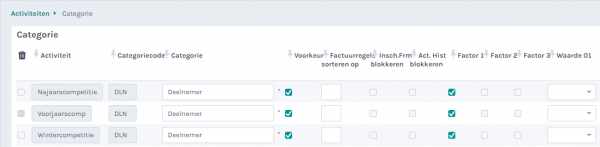
Activiteit koppelen aan seizoen
De activiteit koppel je vervolgens aan het bijbehorende seizoen. Dit doe je via:
Menupad: Activiteiten & Teams > Instellingen > Seizoenen
Voor een goede werking van de weergave van de teams moeten de seizoen voor de competitie zo aangemaakt worden dat ze elkaar opvolgen. Hierbij een voorbeeld voor 2022:
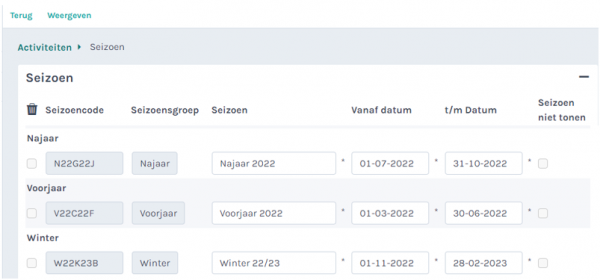
De seizoenscode is samengesteld uit het jaar dat van toepassing is en de maand. Als voorbeeld het seizoen voorjaar 2022:
Dit loopt van 1 maart 2022 de code daarvoor = 22C waarbij C de 3e maand, dus maart is t/m 30 juni 2022 de code daarvoor = 22F, waarbij F de 6e maand, dus juni is.
De volledige code voor het seizoen wordt dan V22C22F.
Contributie aanmaken
Een eventuele bijdrage voor de competitie kan dan ook makkelijk gefactureerd worden. Dan moeten ook de contributies aangemaakt worden.
Menupad: Systeem beheer > alle Instellingen > Contributies (onder de kop activiteiten)
Er moet ook bijna altijd een contributie voor de competitie worden aangemaakt.
Dit kan via de teamcaptains lopen zoals hierboven uitgelegd.
Het is ook mogelijk om een bedrag per team om te slaan in het aantal deelnemers van het team. Bijvoorbeeld de teambijdrage is 50 euro. Bij 4 spelers is het dan 12,50 per persoon. Zitten er 5 spelers in een team dan is het 10 euro etc. Elke speler krijgt dan een factuur voor zijn/haar deel van de teambijdrage.
Als dit gewenst is, maak dan een helpdeskticket aan. AllUnited kan dit dan voor de vereniging inrichten.
Stap 2: Teams aanmaken
Voor alle teams moet een team worden aangemaakt.
Het is belangrijk om teamnamen te kiezen die universeel zijn en elk jaar weer opnieuw gebruikt kunnen worden, zodat deze actie maar eenmalig uitgevoerd hoeft te worden. Bij tennis komt een teamnaam meerdere keren voor. Om toch de teamcodes uniek te maken, zodat ze elk jaar kunnen worden gebruikt. Zie: Teamcodering.
Om het team aan te maken ga je naar Menupad: Activiteiten & Teams > Teams beheren > filter je op de soort competitie waar het team aan moet hangen qua activiteit en klik je op WIJZIGEN. Dan kan je nagaan of en welke teams er al in het systeem staan voor deze competitie.
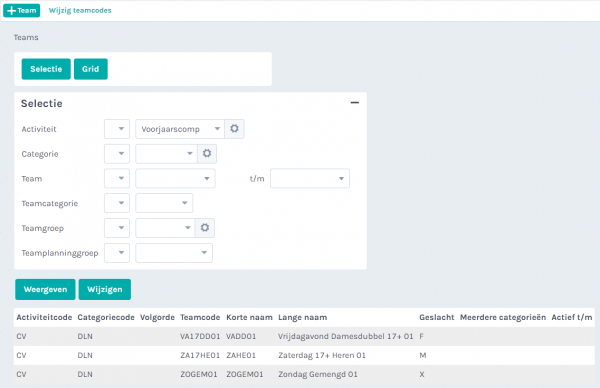
Staat het team er niet tussen, dan klik je op de groene button '+ Team' bovenin. Zorg dat je bij de aanmaak het team koppelt aan de juiste Activiteit - Categorie, zorg voor de juiste code Zie: Teamcodering en vul de rest verder in. Voor de korte naam wordt vaak dezelfde code als de Teamcode gebruikt en de Lange naam de benaming van de bond, maar het is vrij invulbaar en selecteer je het geslacht. De rest van de velden zijn niet verplicht in te vullen. Verder kan je een keuze maken uit weergave groepen. Hier kan over het algemeen gekozen worden uit Heren, Dames, Gemengd en Jeugd, maar kan ook naar eigen inzicht aangepast worden. Dit zorgt voor de rubricering namelijk op de team overzichtspagina 'Teamlijst'. Dit stel je in via Menupad: Systeembeheer > Alle instellingen > Blok algemeen > Weergave groepen.
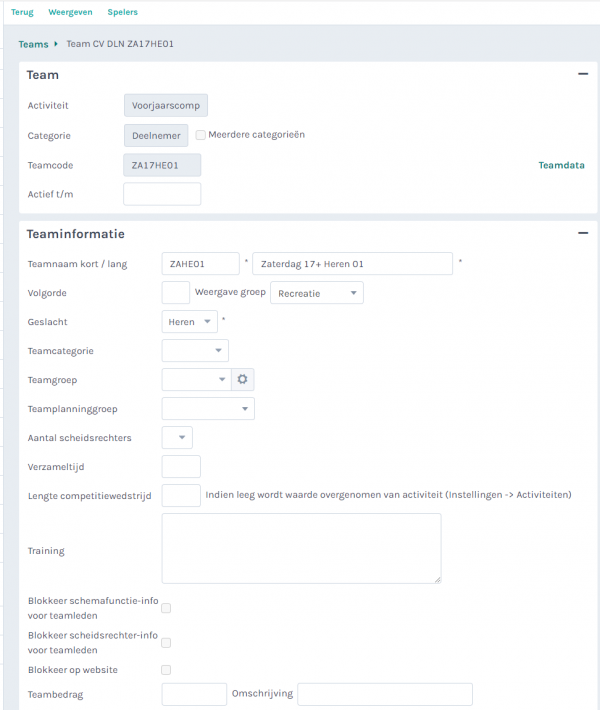
TIP: Vul het veld Actief t/m niet in, doe dit alleen als je weet dat je volgende voorjaarscompetitie dit team niet meer zal gebruiken
Daarnaast kan je in het blok functies de teamcaptain koppelen, door deze functie hier toe te voegen en de bijbehorende relatie hieraan te koppelen. Let wel, daarnaast moet de captain ook nog als speler toegevoegd worden.

Stap 3: Spelers toevoegen
Voor alle teams moeten de spelers worden toegevoegd. Zie: Spelers indelen tennis teams
Tip:
Via een upload met Excel kan voor elke competitiespeler een activiteit worden aangemaakt inclusief het bijbehorende team. Deze moeten in een XLS sheet gevuld worden. Daarin moeten de volgende kolommen staan: contactid (Relatienummer), activititycode (Activiteitcode, bijv. CV), activitycatcode (Categoriecode, bijv. DLN), seasoncode (Seizoencode, bijv. V22C22F), teamcode (bijv. ZAHE01) en indien van toepassing bij de Captains Factor1 voor de teambijdrage. Vul een 1 in bij gelijke teambedragen en het teambedrag voor ongelijke teambedragen. Zorg wel dat deze factor bij de betreffende categorie staat aangevinkt.
Vraag voor het uploaden van deze sheet AllUnited om dit te activeren door een helpdeskticket aan te maken.
Stap 4: Laden wedstrijdschema/Team koppelen aan de juiste code
Om via AllUnited het competitieschema en de uitslagen te kunnen koppelen is het van belang dat bij de competitieactiviteit, Menupad: Activiteiten & Teams > Instellingen > Activiteiten > Wijzigen de velden Bondsnummer en Bondclubnummer zijn gevuld (dus ga dit eerst na). Staat dit goed, volg dan het Menupad: Planning > Wedstrijden > Tab Bondschema opladen

Klik hierop. Dan krijg je het volgende scherm.
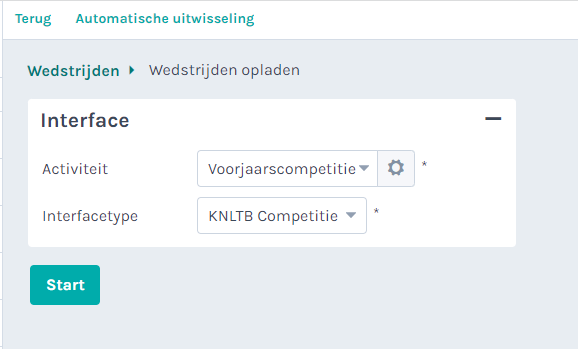
Het is tegenwoordig wel nodig om een activiteit te selecteren, dit bepaald welke teams vanuit de KNLTB worden opgehaald d.m.v. het KNLTB Seizoen bij de activiteit.
Klik op Start
Doe je het de eerste keer dan krijg je een overzicht van de opgehaalde teams bij de bond. Links daarvan zie je de teamcode die je moet gaan invullen bij de Pouleteams. Hier ga je direct heen in een ander venster door op de link bij stap 1 in de bovenliggende omschrijving te klikken.
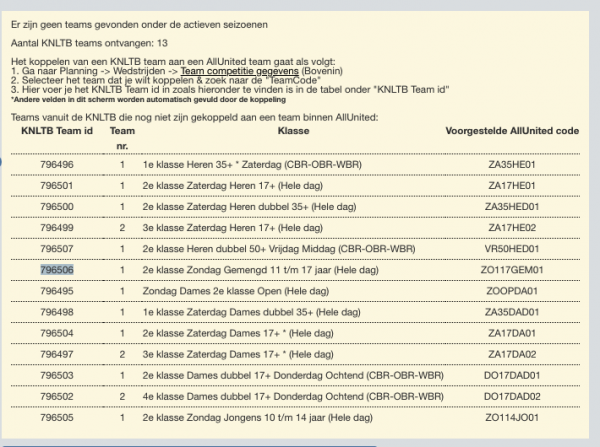
Vul nu bij al je teams de teamcode in die je ziet in de linkerkolom en sla dit op via de button BEWAREN.
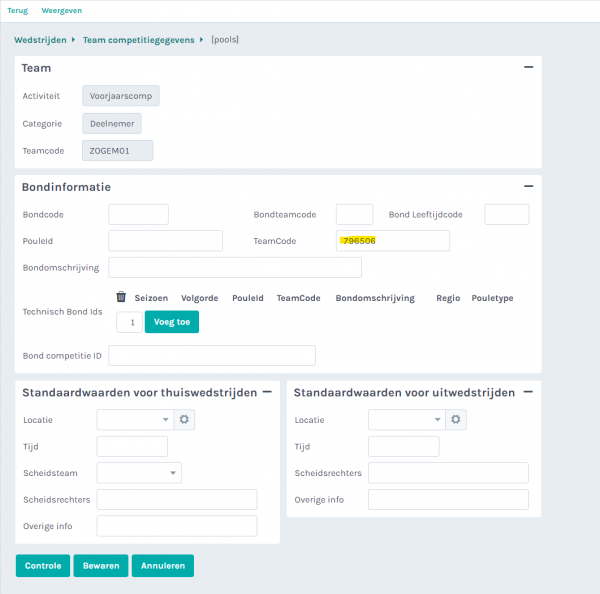
Ben je hiermee klaar? Laad dan het wedstrijdschema nogmaals op zoals hierboven beschreven.
Voor alle mogelijke meldingen, zie Zie: KNLTB Competitie koppeling
Wedstrijden automatisch laden
Om wijzigingen in het wedstrijdschema goed door te krijgen, is het van belang dat het wedstrijdschema regelmatig opnieuw wordt opgeladen. Deze komen namelijk niet automatisch door. Dit kan overigens wel ingesteld worden, zodat dit op dagelijkse basis gebeurt. Dit doe je via Planning >> Instellingen >> Blok algemeen >> Uitwisseling van/naar bonden. Daarbij vink je de checkbox bij automatische processen aan en geef je een e-mailadres op, waar de eventuele foutmeldingen naar toe gestuurd moeten worden.
Stap 5: Het aanmaken van een teampagina op de website
Om de gegevens van het team op de website te tonen, dient voor elk team een teampagina te worden aangemaakt. Als de instellingen juist staan is dit heel eenvoudig. Dan is het puur het team nog eens openen en weer opslaan. Dan wordt er automatische een teampagina aangemaakt. Gebeurt dit niet, schiet een ticket in en dan zorgen wij dat dit juist ingesteld staat.
Het resultaat kan je over het algemeen bekijken via https://www.clubnaam.nl/index.php?page=Teamlijst
Via deze pagina kan je dan op de teams klikken om de pagina per team te bekijken.
Wil je een totaal overzicht zien van het wedstrijdschema dan moet je de volgende pagina hebben: https://www.clubnaam.nl/index.php?page=Wedstrijdschema
Stap 6: Het factureren van de captains
- Voer bij de captains factor het bedrag in wat zij moeten betalen. Dit kan via de bovengenoemde Upload of via een selectie wizard die je kunt aanvragen bij AllUnited. Bij de teamleden kan je factor leeg laten.
- Maak alle facturen aan via Massaal factureren
- Je ziet dan 2 type facturen; met allemaal saldo 0 OF met de teambijdrage
- Boek eerst alle facturen met de Teambijdrage
- Verstuur daarna deze facturen
- Boek nu massaal alle 0-facturen
- Verwijder deze: bij 4. Facturen versturen zet je vinkje in simuleren UIT - vinkje bij activiteiten AAN >> Afdruktonen. Nu worden ze op je scherm getoond maar niet gemaild. Vervolgens zijn ze verdwenen bij Facturen Versturen